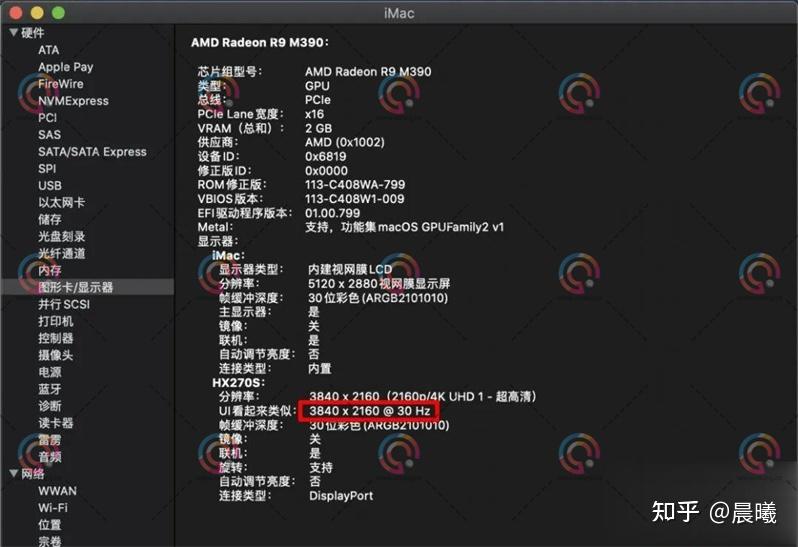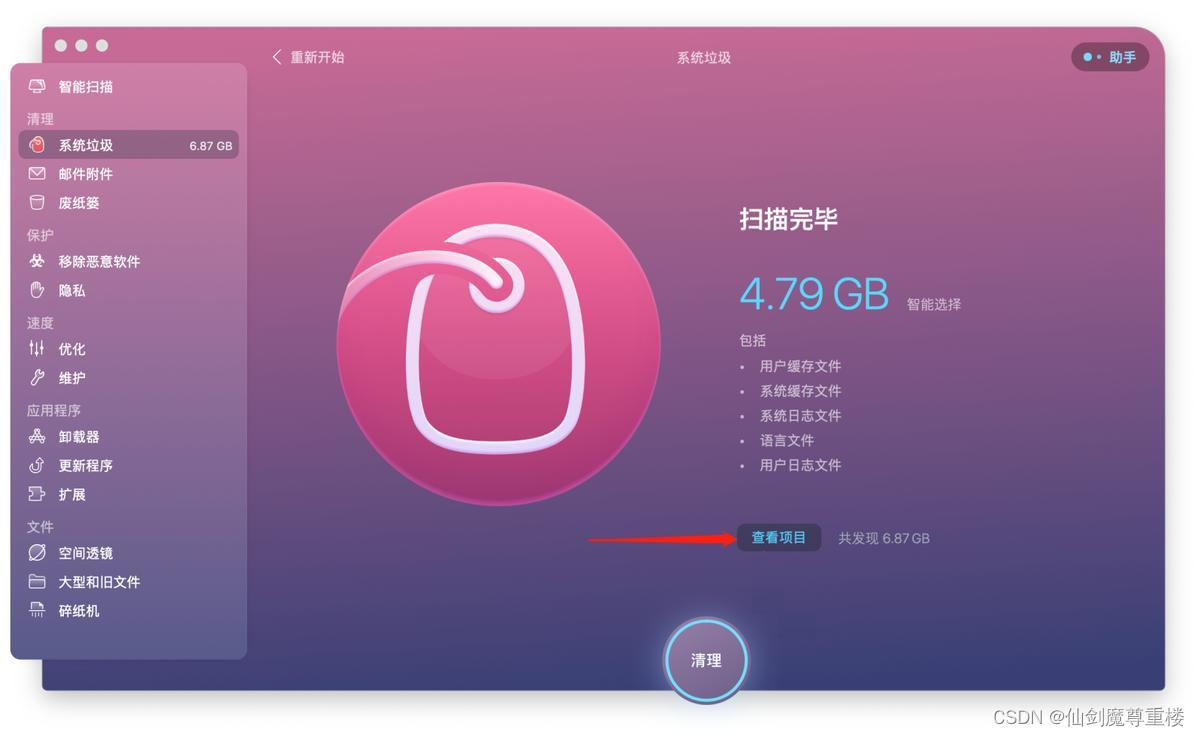iPhone 14是一款性能表现非常好的全新机型,这款手机的价格也是比较不错的,推出以来也拥有非常高的销量,已经入手这款手机的用户们在使用过程中难免会遇到各种问题,就比如苹果14的连接爱思助手教程,下面小编就来为大家详细介绍一下相关内容,好让大家更好的使用这款手机。

苹果14连接爱思助手教程
使用Lighting数据线连接iPhone手机和电脑,在手机显示信任提示时点击【信任此设备】。
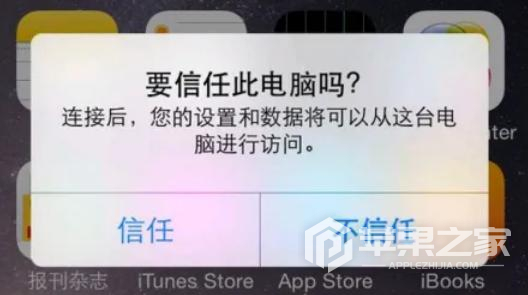
等待爱思助手识别并读取iPhone手机信息,完成后稍等片刻iPhone手机上就会显示爱思助手。

连接爱思助手失败后解决办法
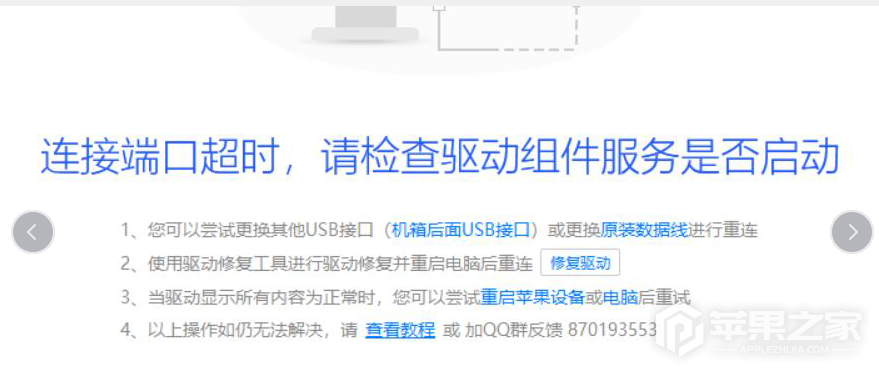
解决办法:苹果iPhone14无法连接爱思助手只能充电可按以下步骤排查:
数据线有没有问题?最好使用原装或MFI苹果官方认证的数据线插到电脑后面USB(能充电的线不代表能连接电脑数据传输);
打开电脑,到设备管理器检查有没有以下两项(驱动有没有安装成功);
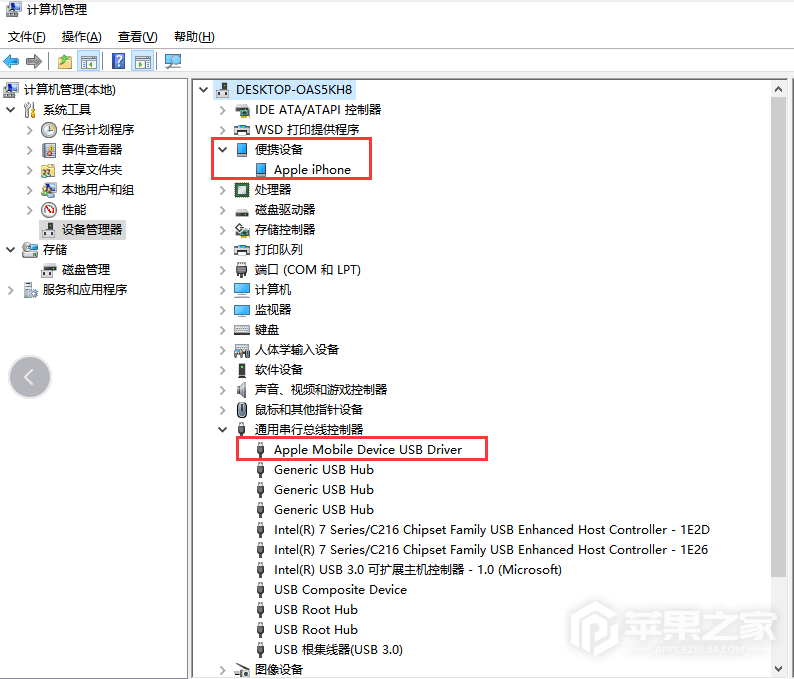
a.如果有两个都有,但仍不能正常连接,请先关闭电脑上的杀毒软件,重启手机,然后分别右键卸载这两个驱动,再将设备连接到电脑主机后面的USB接口即可连接。
b.如果两个都没有,肯定是线有问题,重新更新数据线;
c.如果只有便携设备,请将设备连接到电脑主机后面的USB,打开爱思助手进入工具箱-iTunes及驱动-卸载iTunes,使用爱思助手修复驱动后再查看设备管理器里有没有那两项,有的话即可以尝试连接。
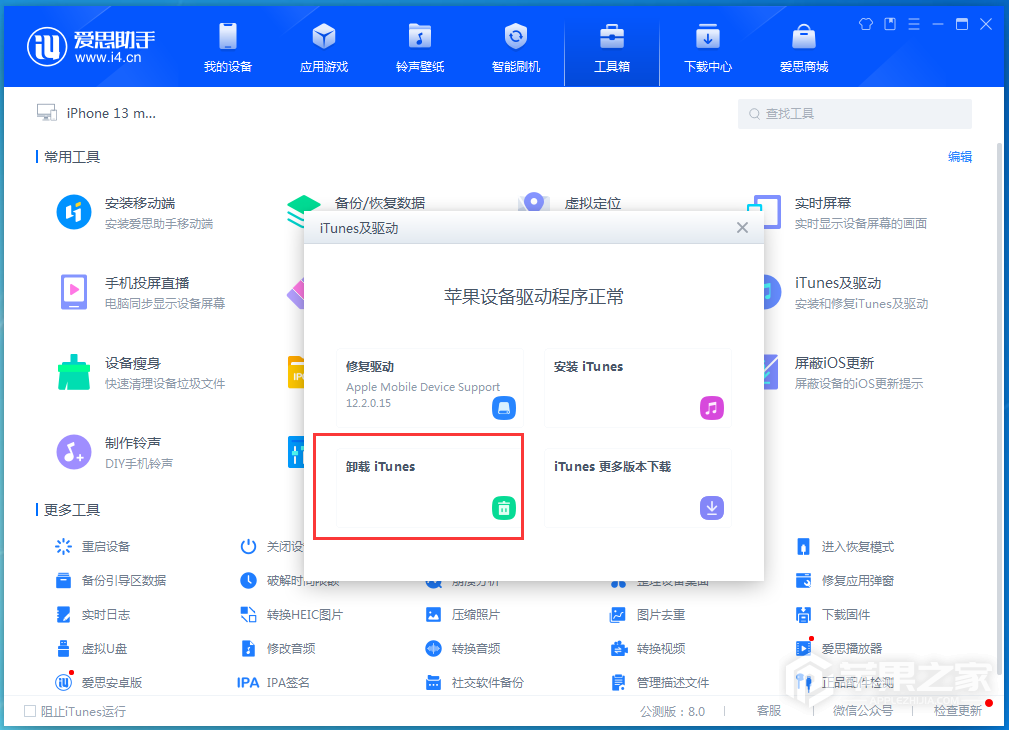
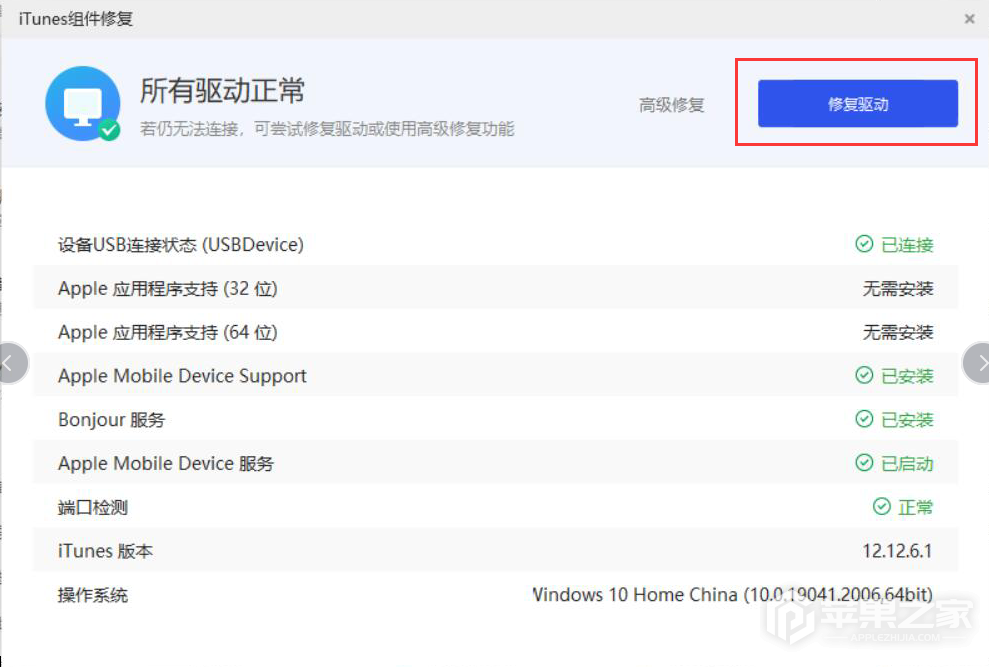
关于苹果14连接爱思助手教程的介绍今天就到这里了,在苹果之家里面还有很多关于iPhone 14的文章内容哦, 如果大家在使用手机的过程中遇到不了解的地方,那就来一起看看吧!